Python 处理Excel 文件, openpyxl 库的使用:
下载:
pip install openpyxl
基本使用:
新建一个Excel 工作簿:
使用openpyxl 需要先导入一个Workbook 类, 使用它可以创建一个Workbook<工作簿>对象, 也就是创建一个Excel表文件, web.active 可用来激活一个工作表. 我们可以使用它创建的 Websheet<工作表> 对象来调用一些属性或者方法, 例如:wb.title 获取或者设置此表格的标题;
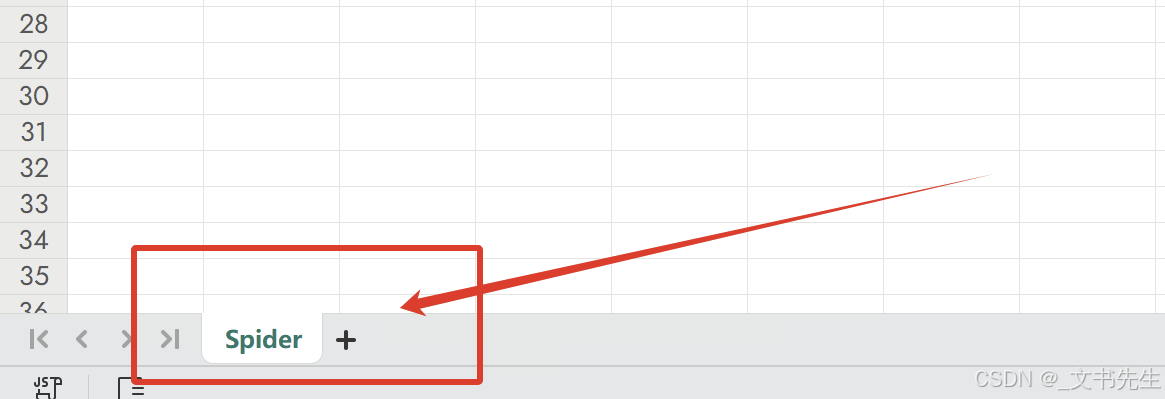
from openxl import Workbook wb = Workbook() ws = wb.active ws.title = "Spider" print(ws.title) wb.save("test.xlsx")保存则直接调用创建的 工作簿对象中的 save() 方法即可,需要传递一个路径。
打开一个Excel 工作簿:
打工作簿使用到openpyxl 提供的 load_workbook 方法即可打开一个工作簿
from openpyxl import Workbook, load_workbook # 新建一个工作簿 # wb = Workbook() wb = load_workbook("spider.xlsx") # 激活此工作簿 ws = wb.active ws.title = "Spider_Demo" print(ws.title) wb.save("spider.xlsx")操作工作表:
当我们创建出一个工作簿的时候,默认情况下它会自带一个 websheet<工作表>, 我们使用 wb.active 来激活这个默认的工作表就可以获取到 一个 Worksheet 的对象, 如果我们想再增加一个工作表, 则可以调用 Workbook<工作簿> 对象中的create_sheet 方法, 第一个参数传递的是工作表的Title, 第二个参数则是 索引, 这里的索引位置也是从 0 开始的, 对照Excel 表是这样的:

from openpyxl import Workbook wb = Workbook() print(type(wb)) # 激活默认的工作表 ws1 = wb.active print(type(ws1)) ws2 = wb.create_sheet("Sheet2", 1) ws3 = wb.create_sheet("Sheet3", 2) # 查看所有工作表 print(wb.sheetnames)同样的, 如果我们打开了一个 excel 文件,而这个文件中已经存在了 Sheet1 Sheet2 Sheet3 等工作表了, 那么我们可以使用 Workbook 对象,然后使用类似与字典取值的方式来获取一个工作表对象, 例如: ws3 = wb["Sheet3"] 这样会返回一个Websheet 对象。
如果我们想要移动一个工作表到其它的位置,例如:将Sheet3 移动到 Sheet2 的位置。
那么我们可以调用 Workbook 对象提供的 move_sheet() 方法, wb.move_sheet()
此方法第一个参数传递的是一个 Websheet 对象, 第二个参数传递的则是一个数字, 如果传递-1 负数, 则为向前移动一个位置, 如果传递的是正数 1 则为向后移动一个位置, 此形参默认值为 0
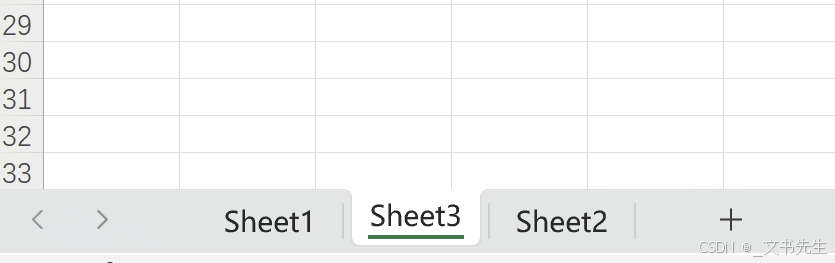
from openpyxl import Workbook, load_workbook # wb = Workbook() wb = load_workbook("spider.xlsx") wb.move_sheet("Sheet4", -2) print(wb.sheetnames) # ['Sheet1', 'Sheet4', 'Sheet2', 'Sheet3']单元格:
一个工作簿中至少有一个工作表, 而一个工作表中,则有很多个单元格:
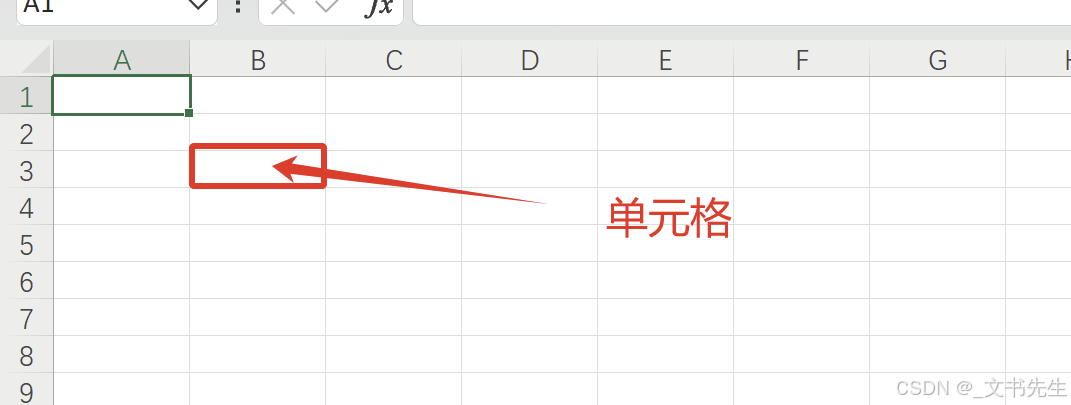
使用 Worksheet 对象则可以对单元格进行一系列的操作, 例如 设置值,或者获取值等等。
打开excel观察一下,可以发现:目前选择的单元格为 第五行 第C 列, C5 单元格。
在程序中,可以使用Worksheet 对象, 来直接指定 c5 来设置值或者获取值, 例如:
ws["c5"] = "xxx",
但是官方不建议这么做, 官方提供了一个 cell() 方法, 用来专门处理单元格操作:
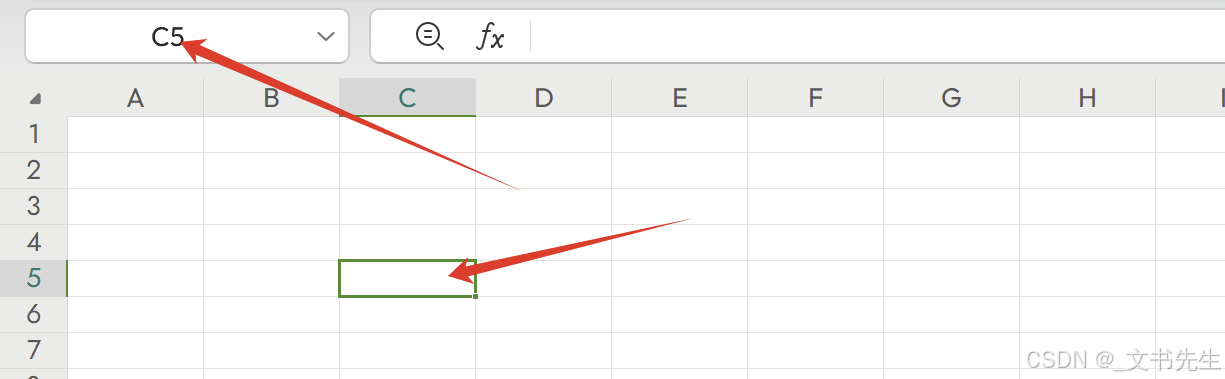
from openpyxl import Workbook wb = Workbook() ws = wb.active cell = ws.cell(6 , 1, "999") print(cell.value) wb.save("testtest.xlsx")而使用 Worksheet 对象调用cell() 方法, 第一个参数传递的是 行, 而第二个参数传递的则是 列, 第三个参数 则是要添加的值, 然后它会返回一个 Cell 对象, 然后就可以调用此对象的属性和方法来进行业务处理了,
例如获取 单元格的值: cell.value 获取坐标: cell.coordinate 获取当前单元个的行: cell.row
获取单元格的列: cell.column 等等
使用for 循环添加行和列:
使用for 循环来创建一个 15 行 10 列的单元格。
from openpyxl import Workbook wb = Workbook() ws = wb.active x = 1 for row in range(1, 15+1): for col in range(1, 10+1): ws.cell(row, col, x) x += 1 wb.save("number.xlsx")
遍历获取单元格内容:
from openpyxl import Workbook wb = Workbook() ws = wb.active x = 1 for row in range(1, 6): for col in range(1, 5): ws.cell(row, col, x) x += 1 print(ws["a:c"]) # 获取 a ~ c 列的单元格内容 print(ws[1:3]) # 获取 1 ~ 3 行的单元格内容 print(ws["a1:d4"]) # 获取 a1 ~ d4 的内容 # 遍历 a1 ~ d4 的单元格 for cells in ws["a1:d4"]: for cell in cells: print(cell.value) print(ws.iter_rows()) # 获取行 print(ws.iter_cols()) # 获取列 # 按行遍历 for rows in ws.iter_rows(): for row in rows: print(row.value) # 按列遍历 for cols in ws.iter_cols(): for col in cols: print(col.value) wb.save("number.xlsx")查看iter_rows() 和iter_cols() 方法的源码可以看到:

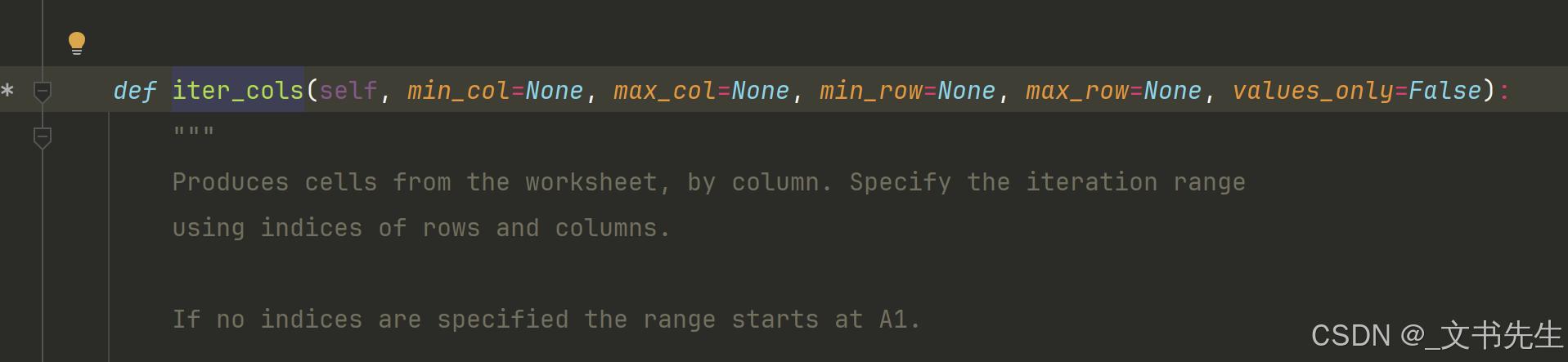
它是可以传递一个最小行,最小列,最大行,最大列的参数的, 如果不传入,则默认获取全部!
操作单元格:
合并单元格:
调用 Workseet 对象提供的 merge_cells() 和 unmerge_cells() 方法可以完成 合并单元格和取消合并单元格的功能, 但是需要注意的是, 合并后的单元格会将单元格中原有的数据丢失, 只保留最左上角的单元格数据。
# 合并 b2 - d4 的单元格 ws.merge_cells("b2:d4") # 取消合并 ws.unmerge_cells("b2:d4") wb.save("test.xlsx")源码中可以发现, 它同样特工了 start_row 等形参, 分别是开始行, 结束行,开始列,结束列,如果有需要也可以通过这几个形参来控制要合并的 单元格。


插入单元格:
Workseet 对象提供了insert_cols insert_rows 两个方法可以完成单元格的插入操作:
ws.insert_cols(2, 3) # 从第二列开始插入3 列单元格 ws.insert_rows(1, 4) # 从第一行开始, 插入4 行单元格删除单元格:
ws.delete_cols(2, 2) # 从第二列开始,删除2 列单元格 ws.delete_rows(3, 4) # 从第三行开始, 删除 4 行单元格 移动单元格:
ws.move_range("c4:d5", 2, -2) # 选择c4:d5 范围的单元格 向下移动两行 后再向左移动两列
